傲梅分区助手是一款功能强大的硬盘分区工具,软件中提供了创建分区、移动分区、复制分区、删除分区等实用功能,可以辅助用户轻松完成分区工作。KK下载站为您提供傲梅分区助手 绿色破解版下载,软件已完成破解,可以免费激活使用,需要硬盘分区工具的朋友可以下载使用哦!
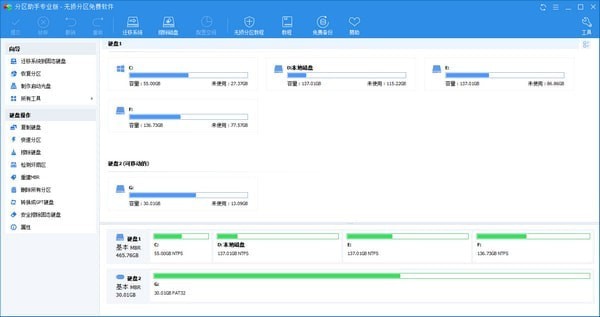
傲梅分区助手破解版使用说明
1、下载免费的分区助手,并安装到电脑中,然后启动它,你将看到下面的主界面,同时也可以看到C分区是15.01GB,F分区是20.89GB,如图1所示。
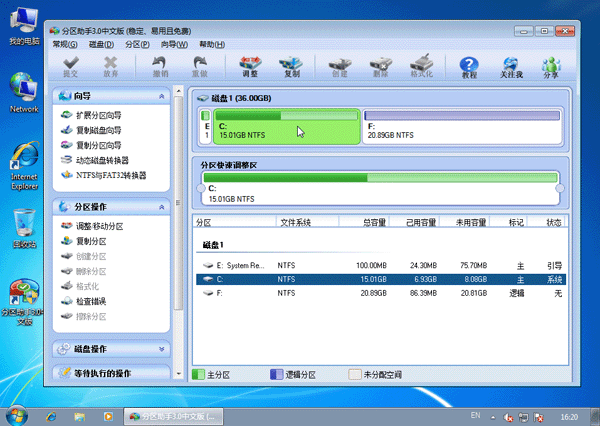
2、现在来缩小(即压缩)F盘到15.90GB,在F盘上右击在弹出的菜单中选择“调整/移动分区”选项,然后你将看到如图2所示的窗口,向右拖动左边的手柄以缩小F盘15.90GB。

3、在点击上图2的确定之后将返回到主界面,同时你将看到C盘后面多出一块大小为4.99GB的未分配空间,如图3。
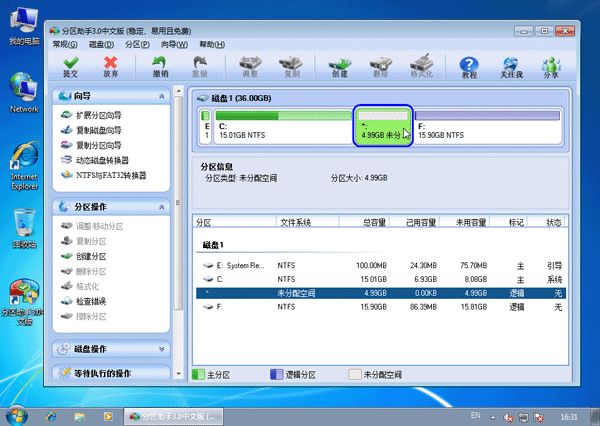
4、右击C盘在弹出的菜单中选择“调整/移动分区”选项如下图4所示。
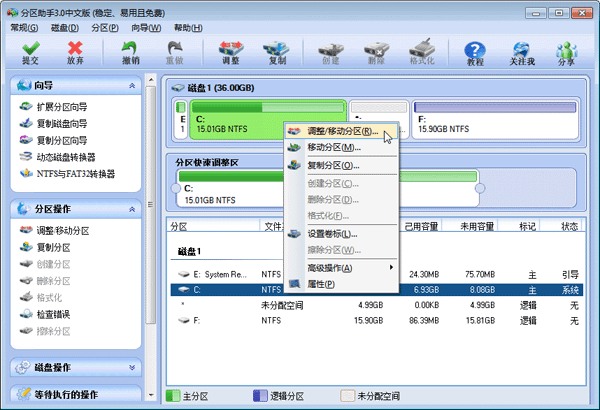
5、然后将出现一个弹出的窗口,向右拖动右边的手柄直到C盘被调整到20GB,如下图5所示所示。

6、点击确定后,返回到主界面。看列表框中,这时C盘的大小为20GB,同时F盘的大小调整为15.90GB了。在主界面的左侧的“等待执行的操作”中你可以看到有两个需要执行的操作:一是调整并移动(F:)分区,二是调整(C:)分区的大小。如下图6所示。
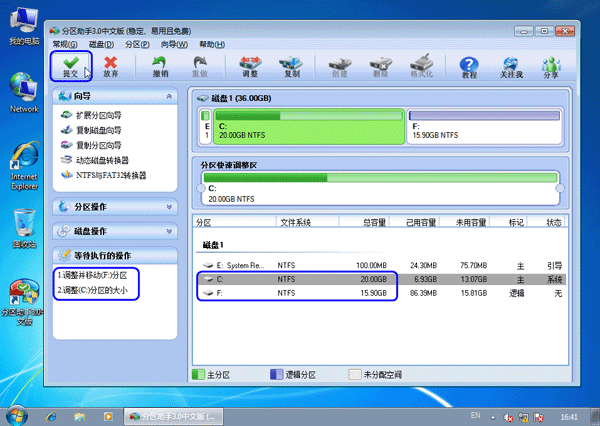
7、在上图6的工具栏上有一个“提交”按钮,请点击它,然后,你将看到下面图7的对话框。将点击“执行”按钮来应用这两个操作到真实的磁盘上。
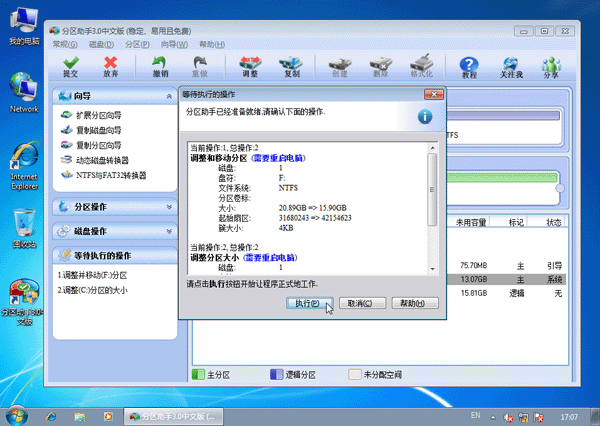
8、在点击执行后,分区助手可能会提示你重启电脑在重启模式(PreOS Mode)下执行这些操作,这时点击“是”以在重启模式下执行,但重启模式是英文的界面,下图8是分区助手在重启模式下的执行状态:
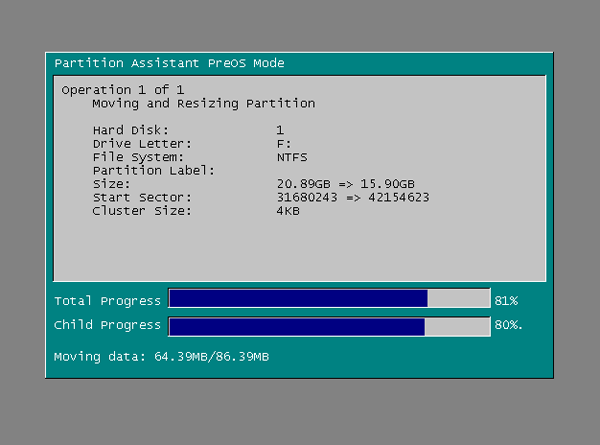
在重启下执行完成后,C盘的大小已经被调整到20GB了。并不是所有操作都需要在重启模式下执行,只有个别操作需要。分区助手的调整分区大小操作比较的灵活,同时它的其它功能如复制磁盘、复制分区等等都能帮助你更轻松的管理你电脑中的磁盘。
傲梅分区助手破解版软件特色
强大的功能
您是否希望找到一个功能完善、运行稳定的分区管理软件来进行磁盘分区管理操作?您有没有遇到过诸如磁盘分区、系统空间不足、需要迁移系统到SSD磁盘、要创建更多分区、或更改分区大小等问题。在这个时候呢?在这个时候,傲梅分区助理将会是您很好的选择。
设置分区大小。
非破坏性数据扩大了分区或缩小容量。
快速分区
提供最方便快捷的装机童鞋“快速分区”操作。
并用分割来分割。
将两个或更多的分区合并为一个分区,分割为多个小分区。
配置闲置空间。
将未分配的磁盘空间重新分配给已存在的分区。
建立、删除和格式设置。
无论在任何情况下,基本分区操作都可直接创建新分区。
拷贝磁盘和分区。
把硬盘的所有数据克隆到其他硬盘上。
用分区清除磁盘。
清除磁盘或分区,以防止删除的隐私数据被恢复。
根据扇区对齐分区。
以4KB、8KB等扇区对齐分区,优化数据访问速度。
主要逻辑分区的互转。
在主分区和逻辑分区之间进行相互转换。
MBR和GPT磁盘相互转换。
无损伤的数据相互转换MBR磁盘和GPT磁盘。
不破坏的命令行划分。
通过使用或集成分区助手的命令行,可以使无损分区更加容易。


 傲梅分区助手 v9.6.3绿色破解版29.53MB
傲梅分区助手 v9.6.3绿色破解版29.53MB